
TL;DR — Publicidad en WhatsApp de un vistazo
Los anuncios de WhatsApp aparecen en Facebook e Instagram con un botón Enviar mensaje que abre un chat de WhatsApp.
Eliminan la fricción al omitir formularios: los prospectos te envían un mensaje directamente después de hacer clic.
Puedes configurarlas a través de la aplicación WhatsApp Business o del Administrador de Anuncios de Meta.
Industrias como educación, salud, bienes raíces y automotriz se benefician de conversiones más rápidas de cliente potencial a cliente.
Gestionar respuestas de anuncios de WhatsApp es simple al principio, pero a gran escala necesitarás una plataforma como respond.io. Te permite:
Usar Agentes IA y automatización para calificar clientes potenciales, dirigir chats y responder al instante.
Proporciona a los agentes de ventas una sola plataforma para gestionar todas las conversaciones de WhatsApp.
Rastrear el ciclo de vida completo del cliente, desde el primer contacto hasta el cliente que paga.
Ver qué anuncios generan ventas reales y optimizarlos con la API de Conversiones de Meta.
¿Buscas generar más clientes potenciales utilizando anuncios de WhatsApp para impulsar tus esfuerzos de marketing en WhatsApp? Esta guía te explica de primera mano los anuncios de WhatsApp, por qué son útiles para la generación de leads y los beneficios de la publicidad en WhatsApp por industria. También te guiaremos sobre cómo configurarlo utilizando la aplicación WhatsApp Business y Meta Ads Manager y cómo gestionar conversaciones de anuncios de WhatsApp de manera inteligente usando respond.io.
¿Qué son los anuncios de WhatsApp?
Los anuncios de WhatsApp son anuncios en Facebook e Instagram con un botón Enviar mensaje que dirigen a los clientes potenciales a chatear con un negocio en WhatsApp. Ten en cuenta que no son anuncios en WhatsApp, ya que Meta no ha permitido la publicidad en WhatsApp.
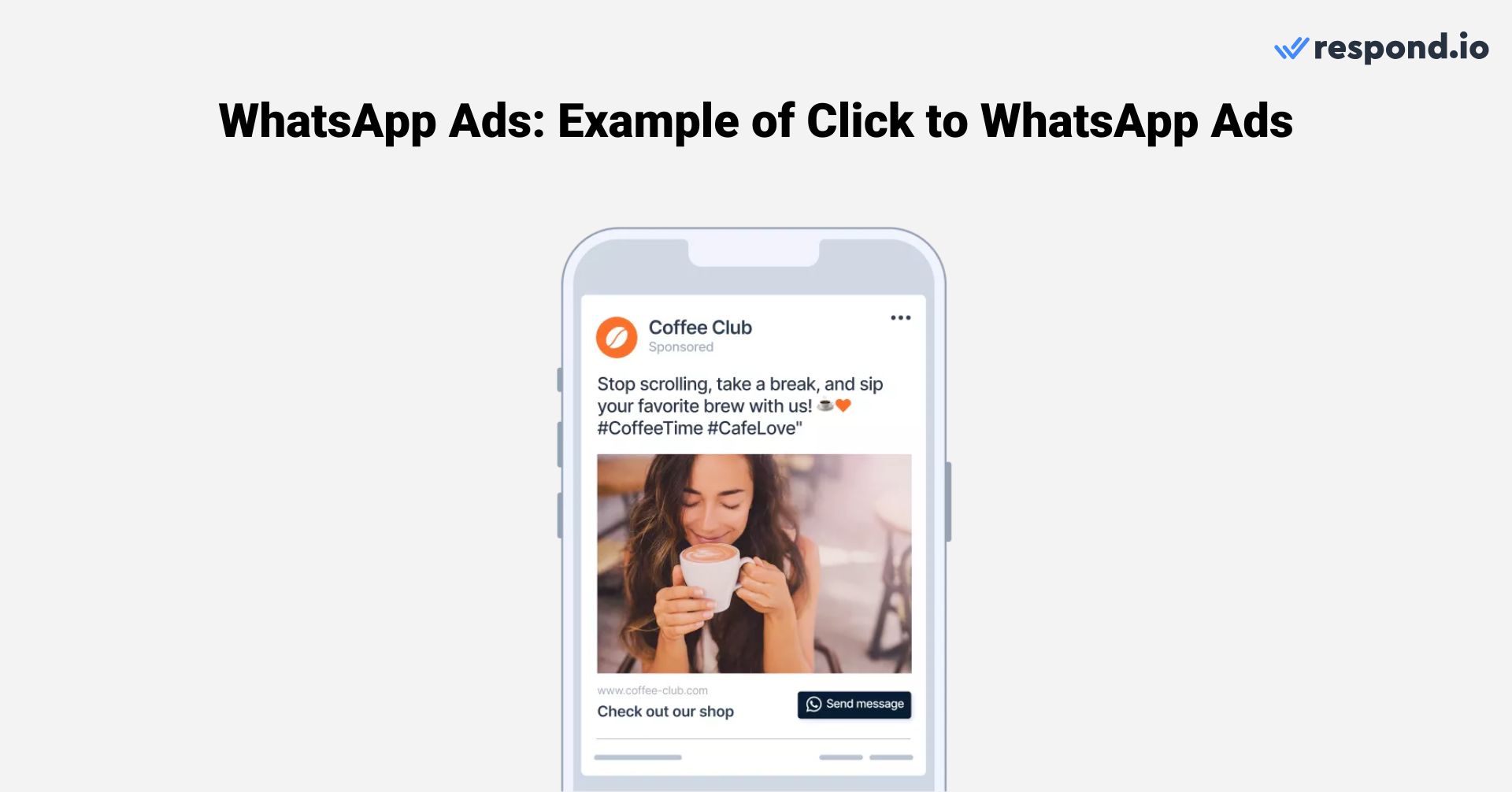
Los anuncios que dirigen a WhatsApp pueden mostrarse en varios lugares en Facebook e Instagram, incluyendo historias de Facebook, News Feed, Marketplace, Video Feeds, columna derecha, bandeja de entrada de Messenger, Instagram Feed y Instagram Stories. Veamos cómo funcionan a continuación.
Anuncio de WhatsApp: ¿Cómo funciona?
Cuando los prospectos hacen clic en el anuncio en su teléfono, son llevados directamente a su bandeja de entrada de WhatsApp para comenzar una conversación con tu negocio. Las conversaciones iniciadas a través de un anuncio de WhatsApp vienen con un mensaje prellenado que dice: Lo vi en Facebook, el cual puede ser editado o eliminado, junto con un enlace al anuncio.
Los prospectos también pueden optar por enviar un mensaje personalizado en su lugar. Lo más importante es que estas conversaciones solo son visibles para las empresas después de que los prospectos han enviado un mensaje, indicando su consentimiento e interés– también conocido como opt-in.
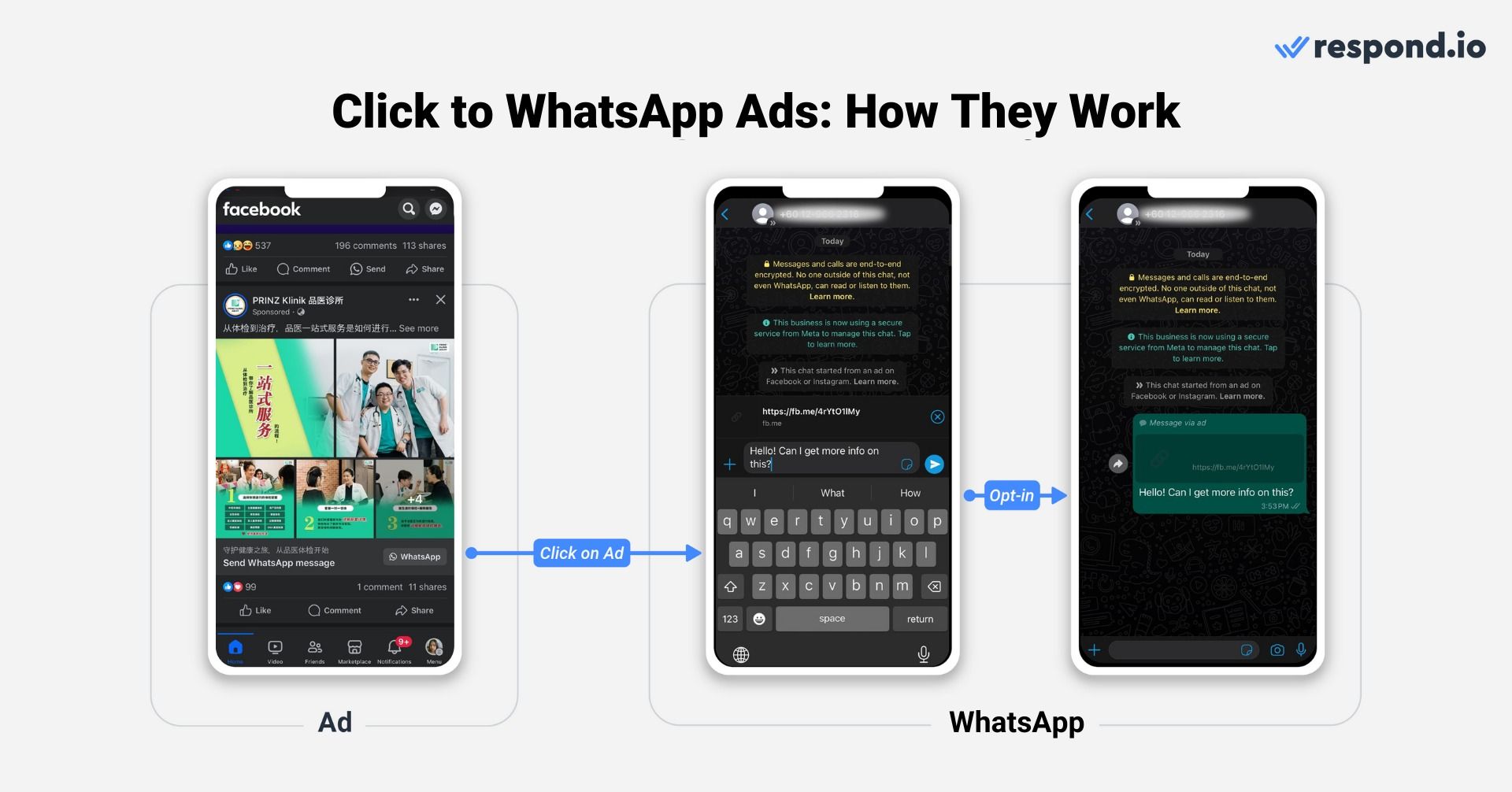
Una vez que los prospectos se han inscrito, puedes devolverles el mensaje con preguntas de calificación. Dado que el cliente potencial ha dado el primer paso al enviarte un mensaje y está en el punto máximo de interés, responder inmediatamente maximiza la oportunidad de conversión.
Para las empresas que no pueden tener a alguien disponible todo el tiempo, conectar WhatsApp a un software de gestión de conversaciones de clientes impulsado por IA ofrece una solución al permitir la captura y calificación automática de leads. Más sobre esto más adelante.
A pesar de la necesidad de tener agentes listos para interactuar, los anuncios que hacen clic a WhatsApp ofrecen beneficios significativos sobre los esfuerzos tradicionales de generación de leads. Sigue leyendo para descubrir por qué deberías usar anuncios de WhatsApp para la generación de clientes potenciales.
Anuncio de WhatsApp: ¿Por qué usar anuncios de WhatsApp?
WhatsApp es la aplicación de mensajería más popular del mundo. Aunque los anuncios de WhatsApp no se colocan directamente en WhatsApp, aprovechan el amplio alcance de Facebook e Instagram, ofreciendo a los clientes potenciales una forma flexible de iniciar chats con los negocios en su aplicación preferida.
Este enfoque es un cambio significativo de la publicidad B2B tradicional, que a menudo se basa en anuncios que canalizan a los clientes potenciales a un formulario de contacto para recopilar correos electrónicos o números de teléfono. Este método es propenso a altas tasas de abandono debido a formularios largos y preocupaciones de privacidad, sin mencionar el riesgo de detalles de contacto inexactos que llevan a oportunidades de seguimiento perdidas.
Los anuncios de WhatsApp abordan estos desafíos al eliminar la necesidad de un formulario de contacto, mejorando así la precisión de la captura de clientes potenciales y reduciendo las tasas de abandono.
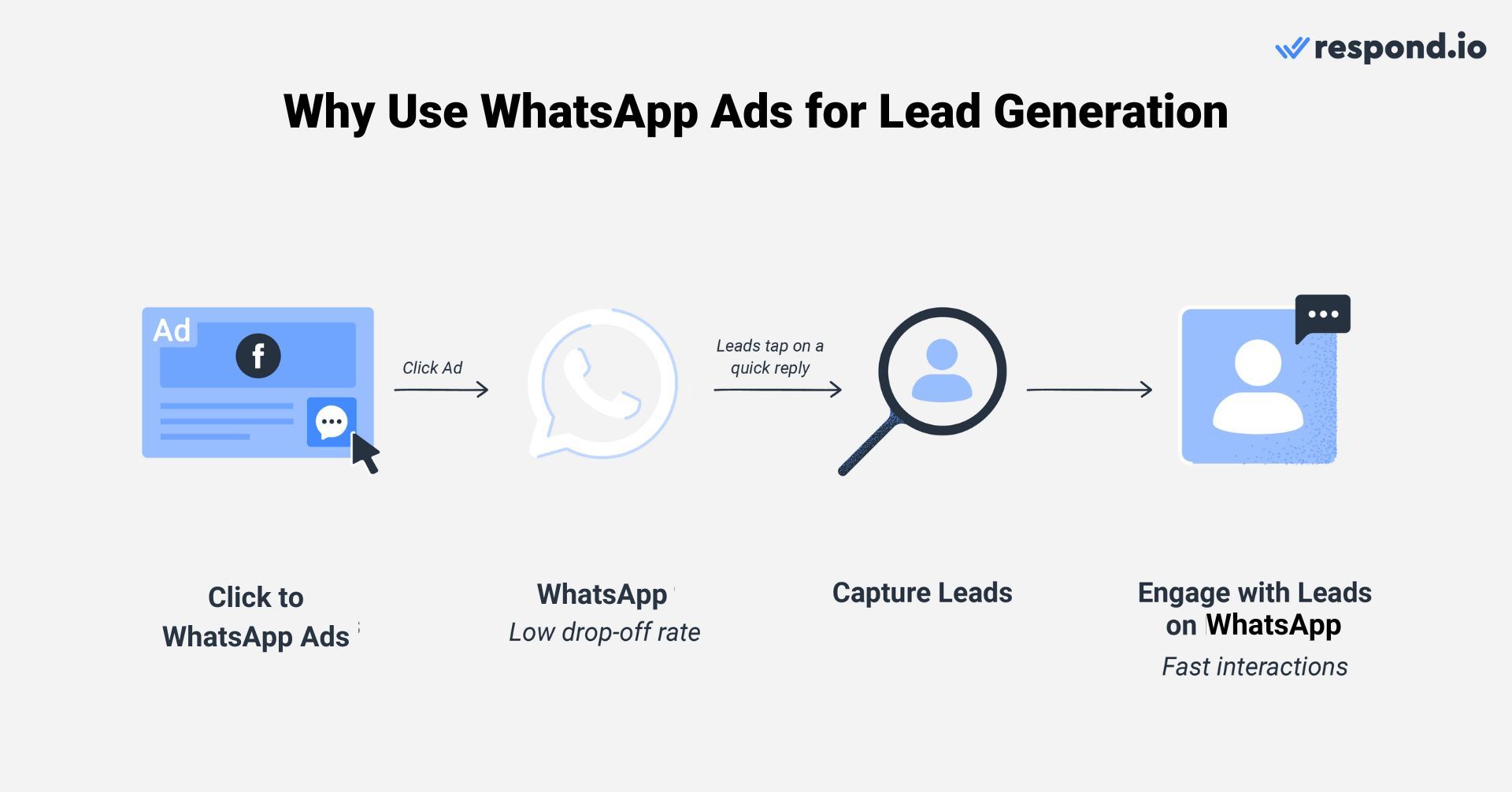
Las conversaciones comienzan directamente en WhatsApp, creando un entorno de comunicación más atractivo y dinámico. Esta inmediatez es crítica al chatear con leads listos para tomar decisiones, ya que le da a las empresas una influencia directa sobre sus elecciones en momentos críticos.
Además, la naturaleza instantánea de la mensajería en aplicaciones como WhatsApp lleva a respuestas rápidas, mejorando el progreso del lead a través del embudo de ventas. Esto es significativamente más rápido en comparación con los tiempos de respuesta lentos que a menudo se observan en campañas tradicionales basadas en correo electrónico.
Ahora que sabes por qué deberías aprovechar los anuncios de WhatsApp, te mostraremos cómo configurar un anuncio de WhatsApp.
¡Convierte conversaciones en clientes con la API oficial de WhatsApp de respond.io ✨
¡Administra llamadas y chats de WhatsApp en un solo lugar!
Publicidad en WhatsApp: Configuración de un anuncio de WhatsApp
Puedes crear anuncios de clic a WhatsApp de dos maneras: a través de la aplicación WhatsApp Business o Meta Ads Manager. Antes de configurar un anuncio de clic a WhatsApp, necesitas:
Asegúrate de tener una Cuenta de WhatsApp Business, preferiblemente API de WhatsApp para capacidades avanzadas.
Asegúrate de ser administrador de la Página de Facebook
Luego, sigue las instrucciones a continuación para configurar tu anuncio. Primero, te mostraremos cómo crear anuncios en la aplicación WhatsApp Business, luego en Meta Ads Manager.
Cómo crear un anuncio de WhatsApp en la aplicación WhatsApp Business
Si estás utilizando un teléfono Android en regiones seleccionadas, puedes crear anuncios de WhatsApp sin una Página de Facebook usando tu dirección de correo electrónico. Similar a crear anuncios con una cuenta de Facebook, estos anuncios aparecerán en Facebook e Instagram. Para crear un anuncio en la aplicación WhatsApp Business con una cuenta de Facebook, sigue los pasos a continuación.
1. Toca Publicitar en la pestaña de Configuración de tu aplicación WhatsApp Business
2. Selecciona una foto de tu galería o teléfono, un artículo de catálogo o un estado para publicitar. Ten en cuenta que aunque puedes publicitar múltiples fotos y artículos de catálogo al mismo tiempo, los artículos que deseas publicitar deben ser aprobados.
3. Toca Continuar a Facebook.
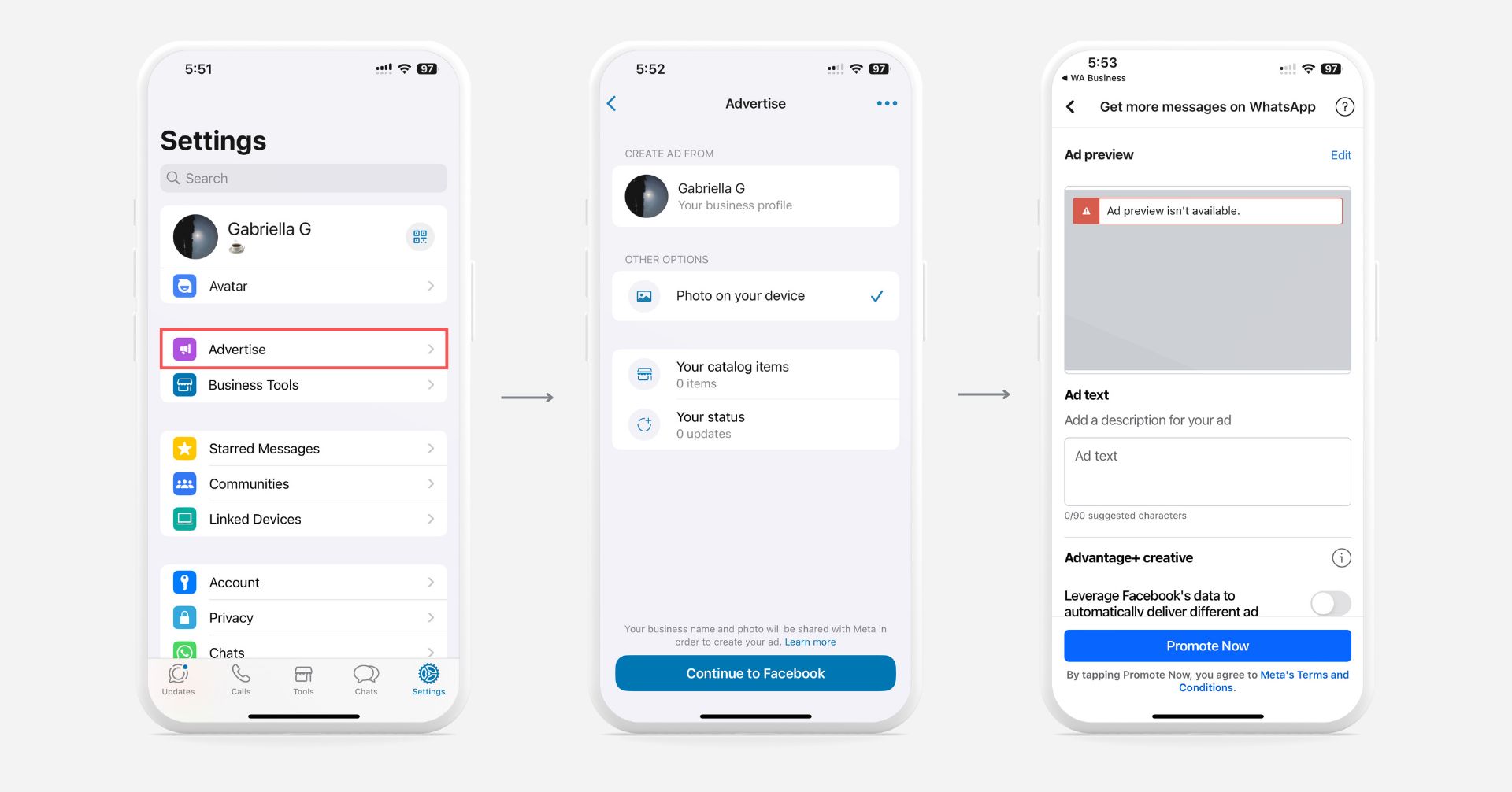
4. Inserta el texto del anuncio y establece tu audiencia, ubicación del anuncio, presupuesto diario y duración.
5. Agrega el método de pago y la información. Luego completa el pago del anuncio.
6. Revisa el anuncio y toca Crear anuncio.
Una vez aprobado, tu anuncio se colocará en el canal que elegiste. Ahora que sabes cómo configurar anuncios de WhatsApp en la aplicación WhatsApp Business, te mostraremos cómo crear anuncios en Meta Ads Manager.
Cómo configurar un anuncio de WhatsApp en Meta Ads Manager
Para crear anuncios que dirijan a WhatsApp desde Meta Ads Manager, ve a creación de anuncios dentro del Administrador de anuncios.
1. EligeCompromiso como tu objetivo de campaña publicitaria en WhatsApp.
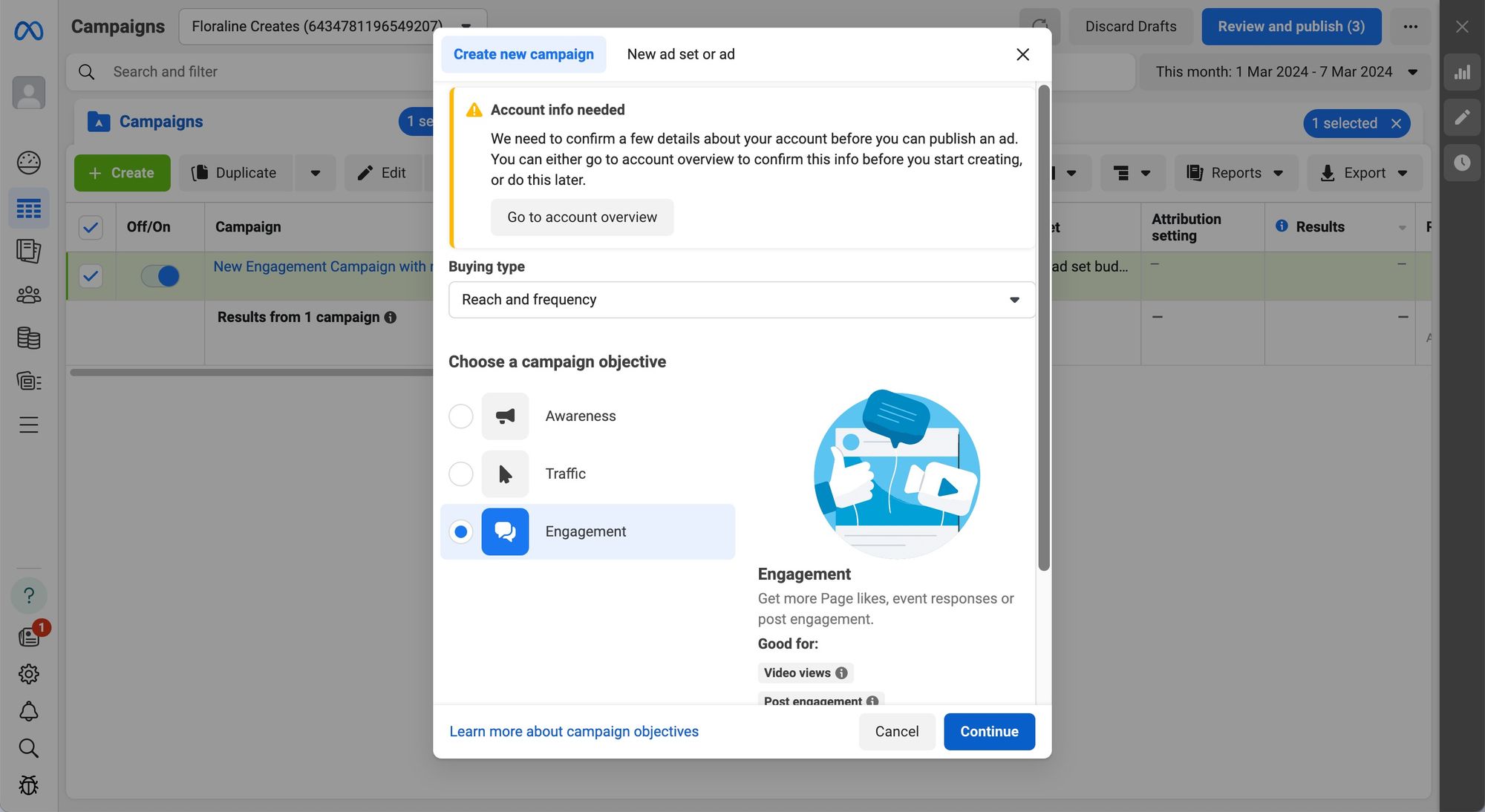
2. Edita el nombre de la campaña y selecciona una categoría en las categorías de anuncios especiales para declarar si tus anuncios están relacionados con crédito, empleo o vivienda o sobre cuestiones sociales como elecciones o política.
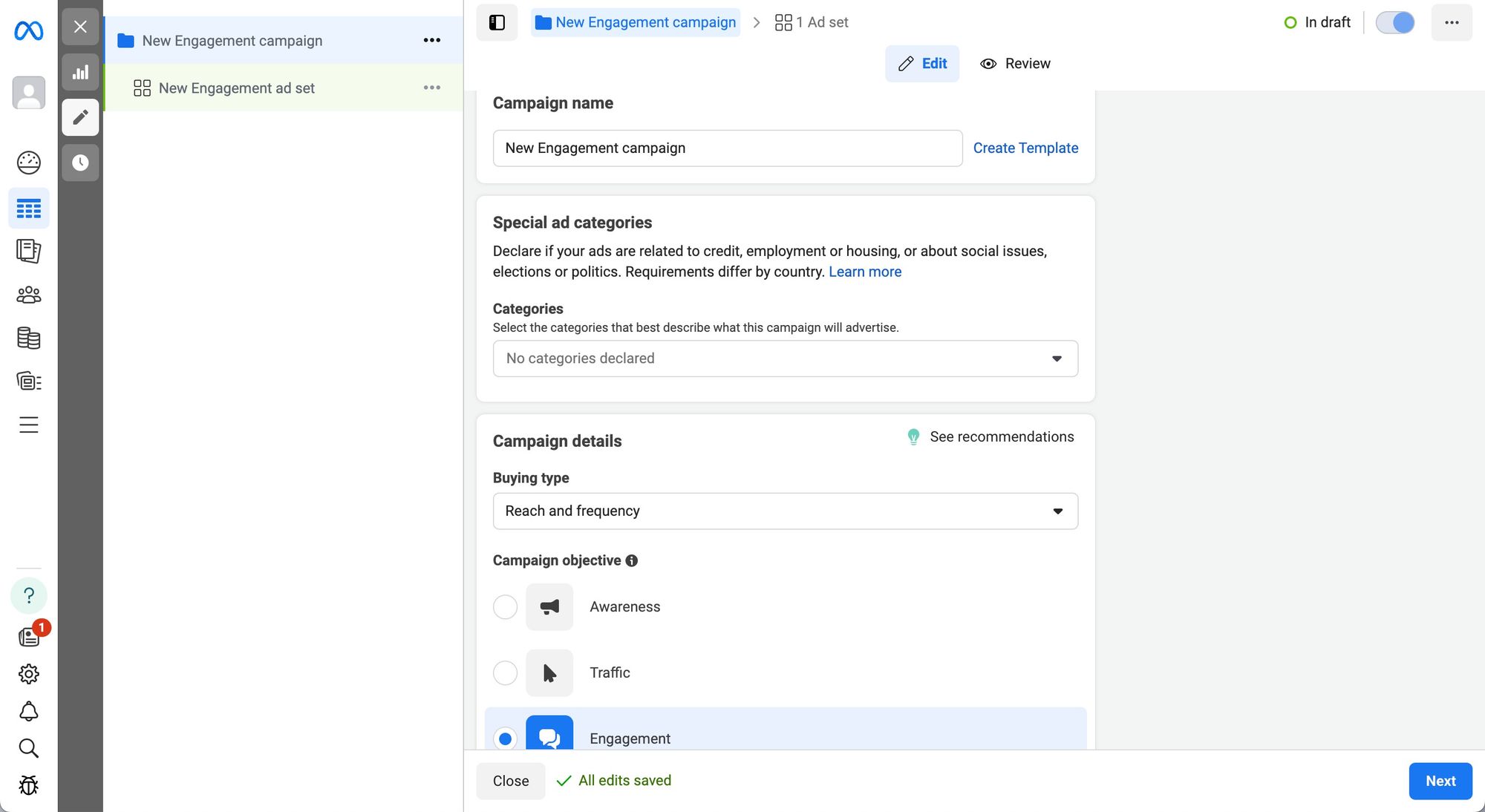
También puedes configurar una prueba A/B para entender qué estrategias publicitarias te brindan los mejores resultados a largo plazo. Esto te ahorrará dinero, ya que evitarás gastar tu presupuesto en anuncios de bajo rendimiento. Luego, haz clic en Siguiente.
3.EligeAplicaciones de mensajería como tu ubicación de conversión. Esto dirigirá tráfico a Messenger, Instagram y WhatsApp.
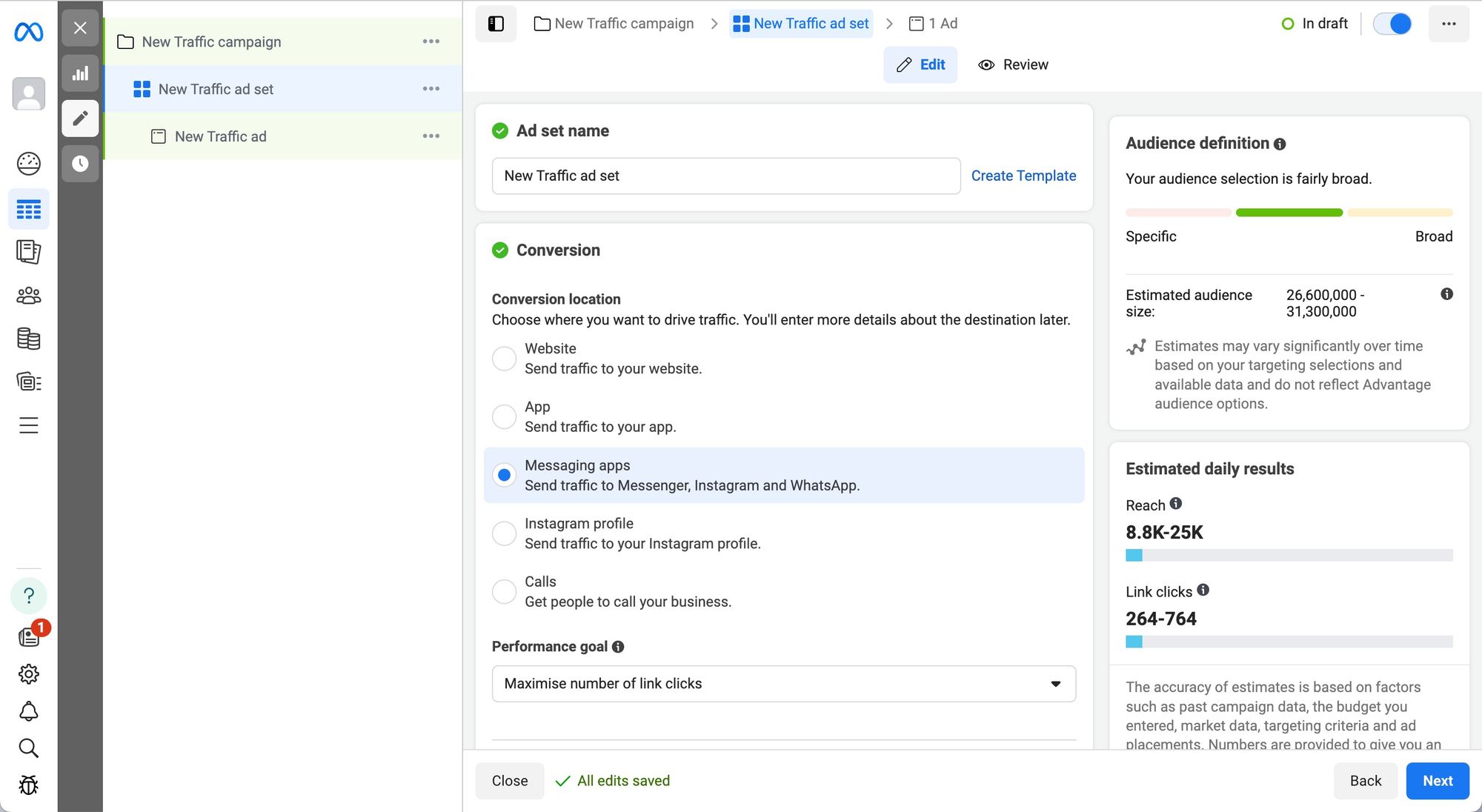
4. Selecciona una Página de Facebook para la que quieras crear el anuncio. Luego, elige el canal al que quieras dirigir los chats. Ten en cuenta que puedes seleccionar múltiples canales de mensajería para cada anuncio.
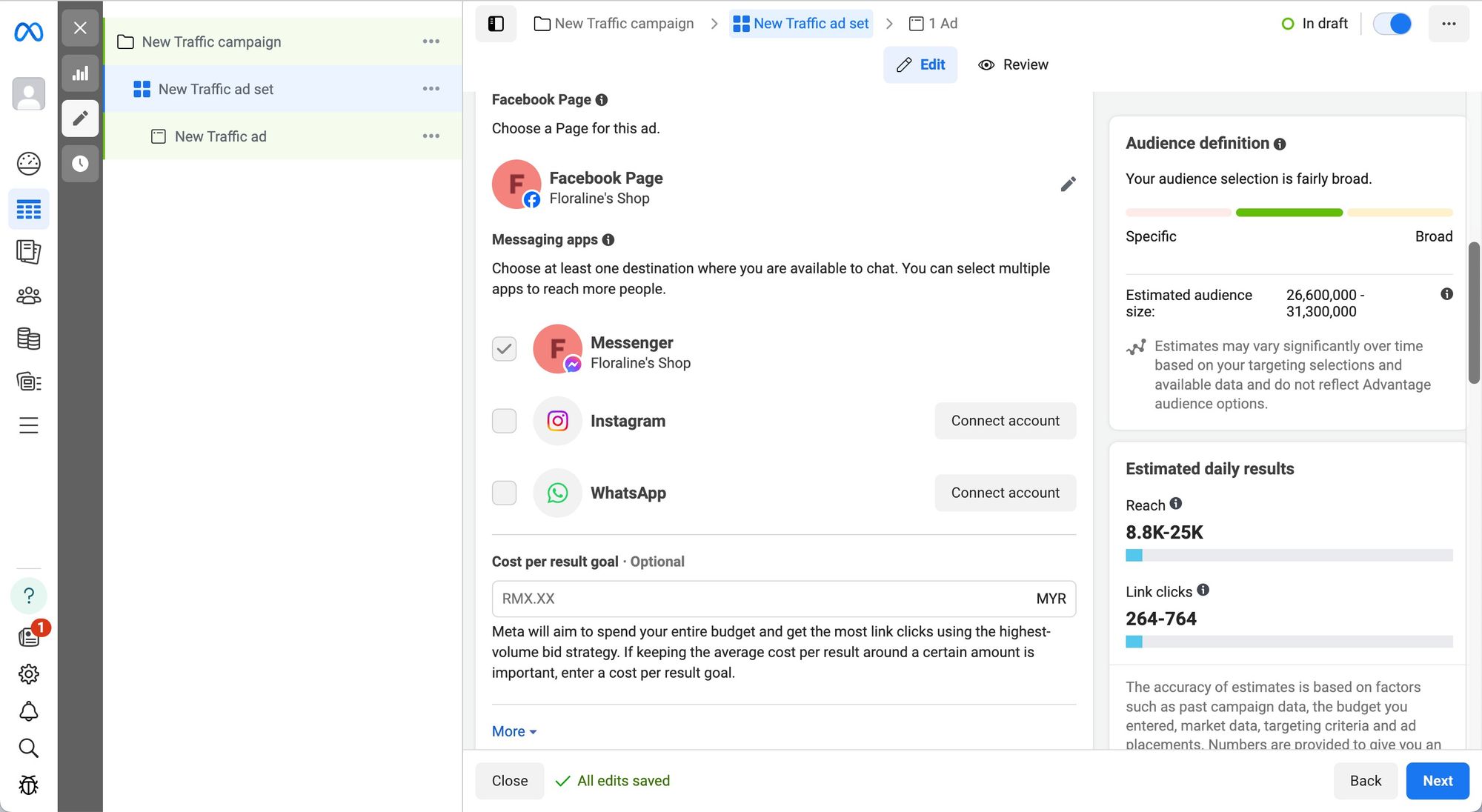
5. Establece el presupuesto del anuncio, el horario, la audiencia y las ubicaciones. Luego, haz clic en Siguiente.
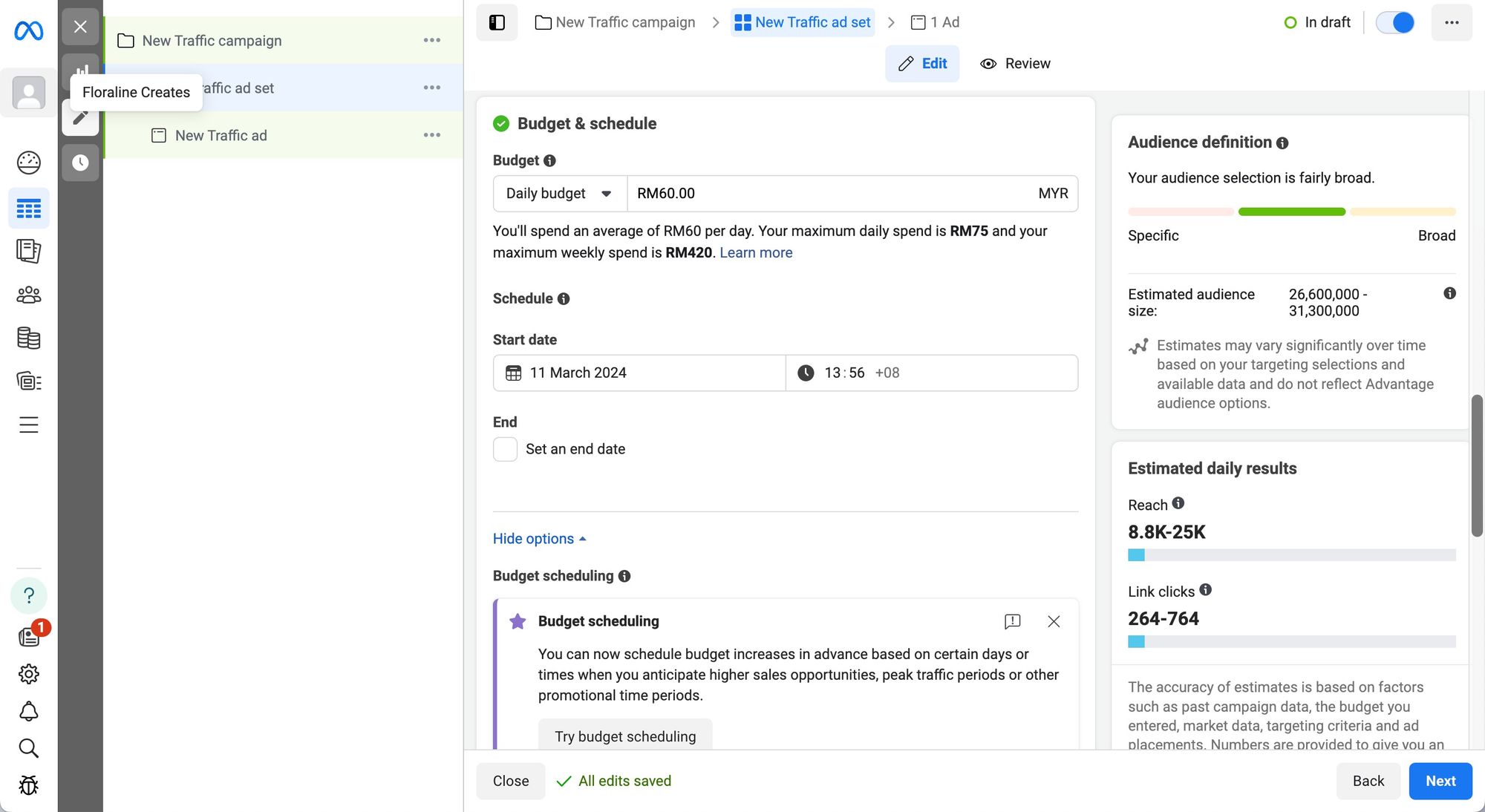
6. Selecciona la opción Crear anuncio en la configuración de anuncios para crear una nueva publicidad. Luego, elige el formato del anuncio para estructurarlo. Puedes optar por una sola imagen o video. Alternativamente, crea un anuncio en carrusel con 2 o más imágenes desplazables.
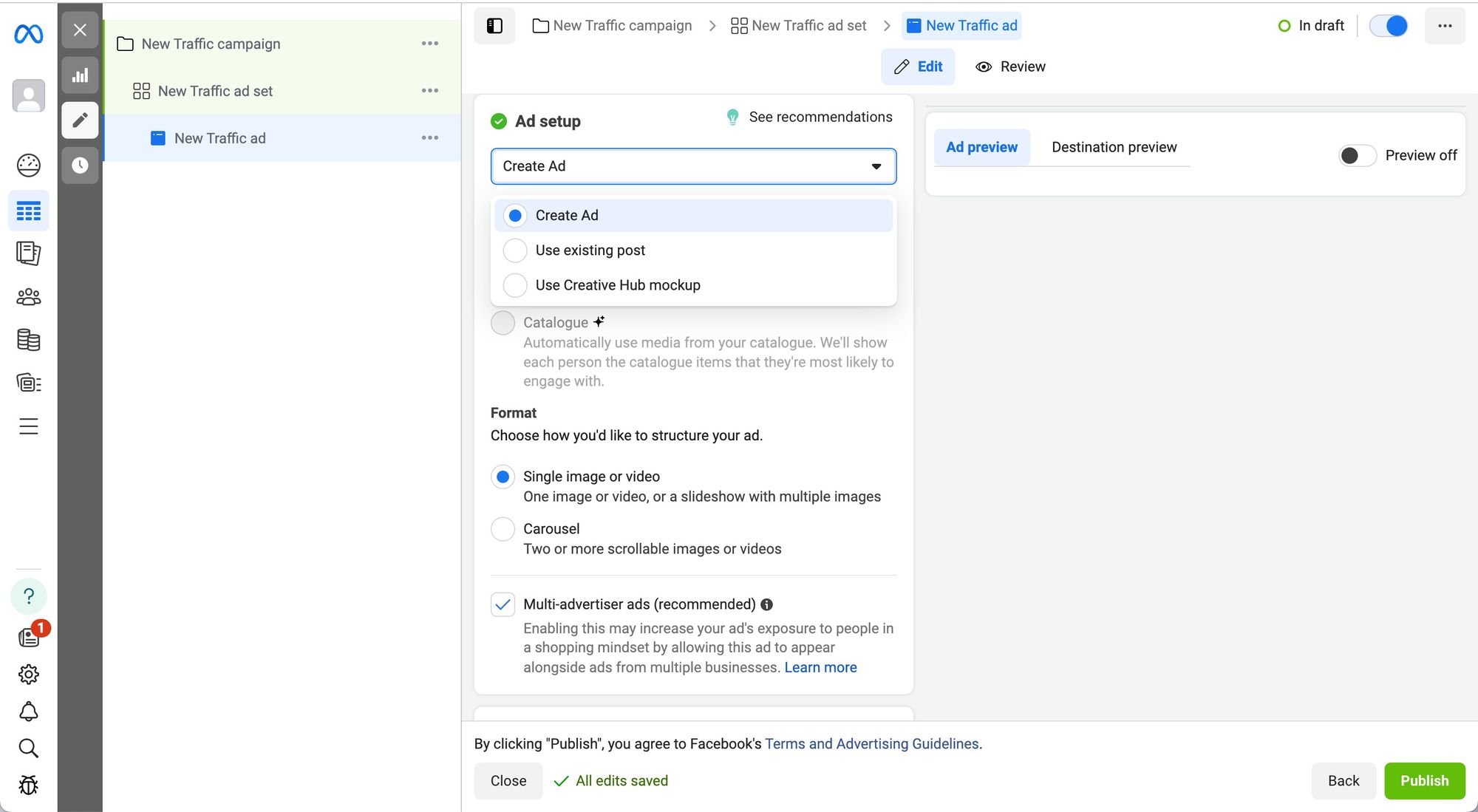
7. Agrega imágenes o video para tu anuncio. Los medios que agregues se recortarán automáticamente, pero puedes editarlos manualmente. Ten en cuenta que los visuales desempeñan un papel crucial en la publicidad digital. Deben captar la atención de los espectadores dentro de los primeros tres segundos para asegurar que tu anuncio no pase desapercibido.
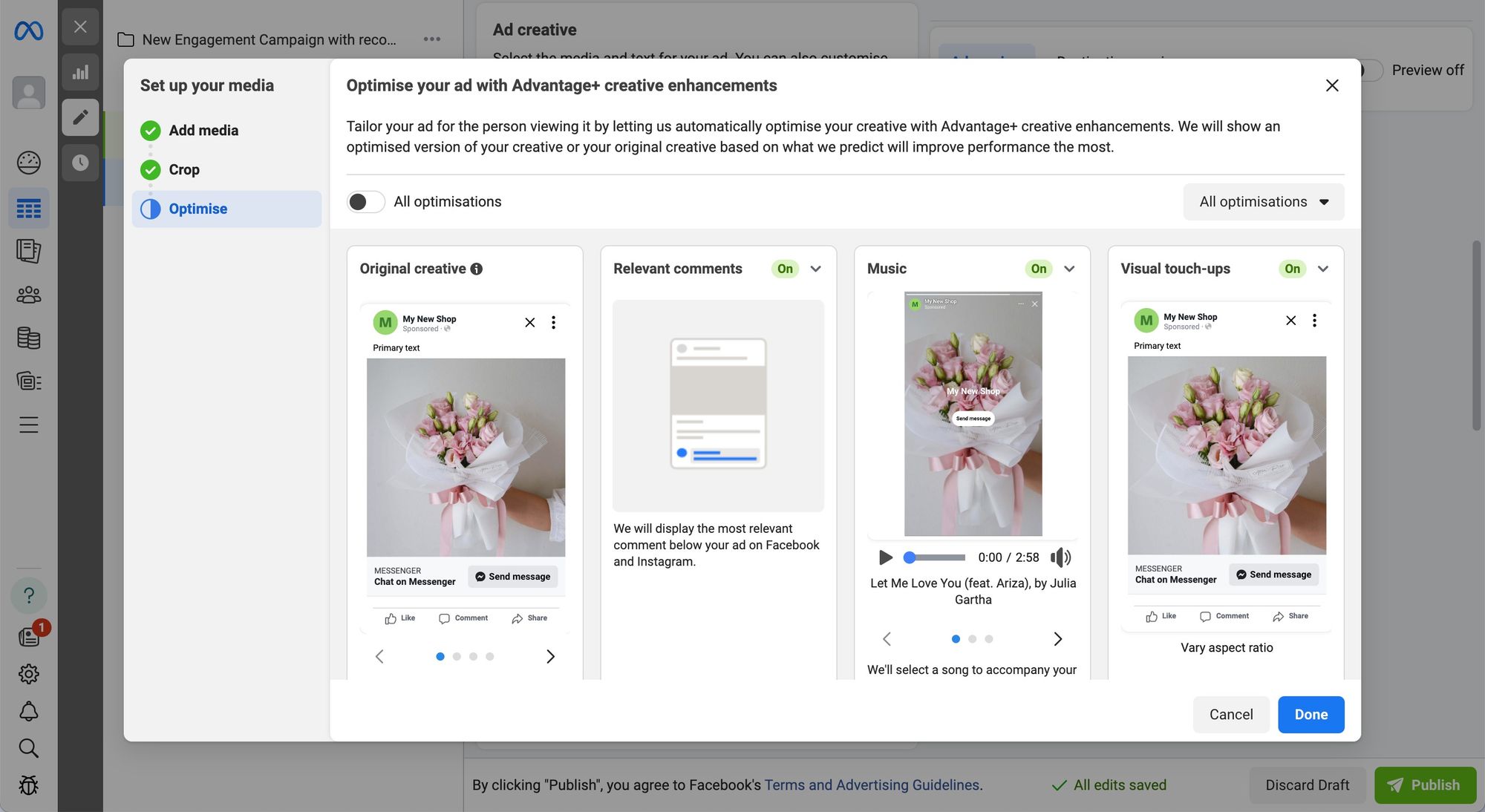
8. Inserta el texto principal, escribe un titular corto y agrega una descripción opcional para contar a tu audiencia de qué se trata el anuncio.
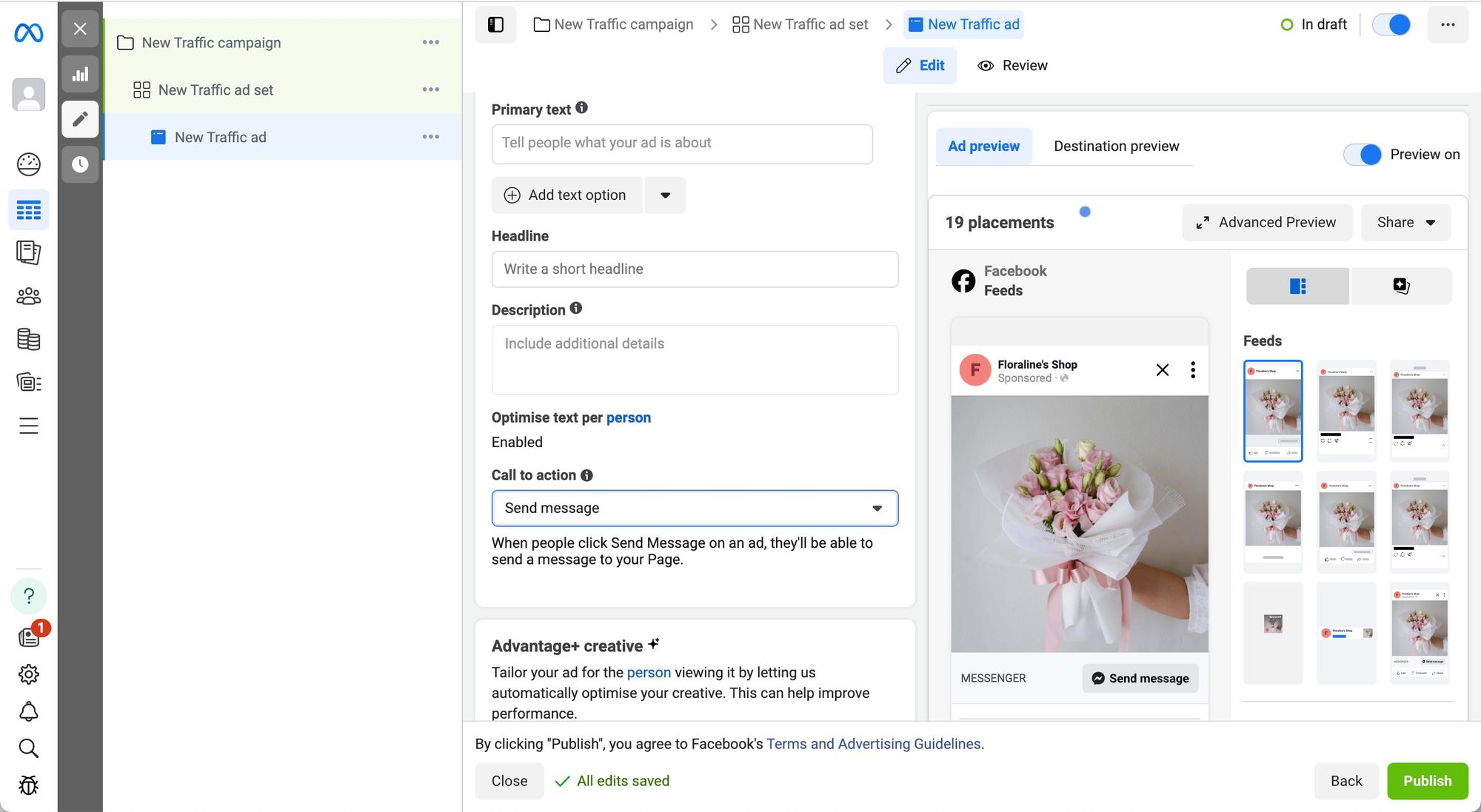
9. Crea una plantilla de mensaje basada en tus objetivos. Para saludar a los clientes con un mensaje de bienvenida y mostrarles una lista de preguntas frecuentes, utiliza la plantilla Iniciar conversación. Para recopilar información para la calificación de clientes potenciales, reservas de citas y más, utiliza la plantilla Chat automatizado .
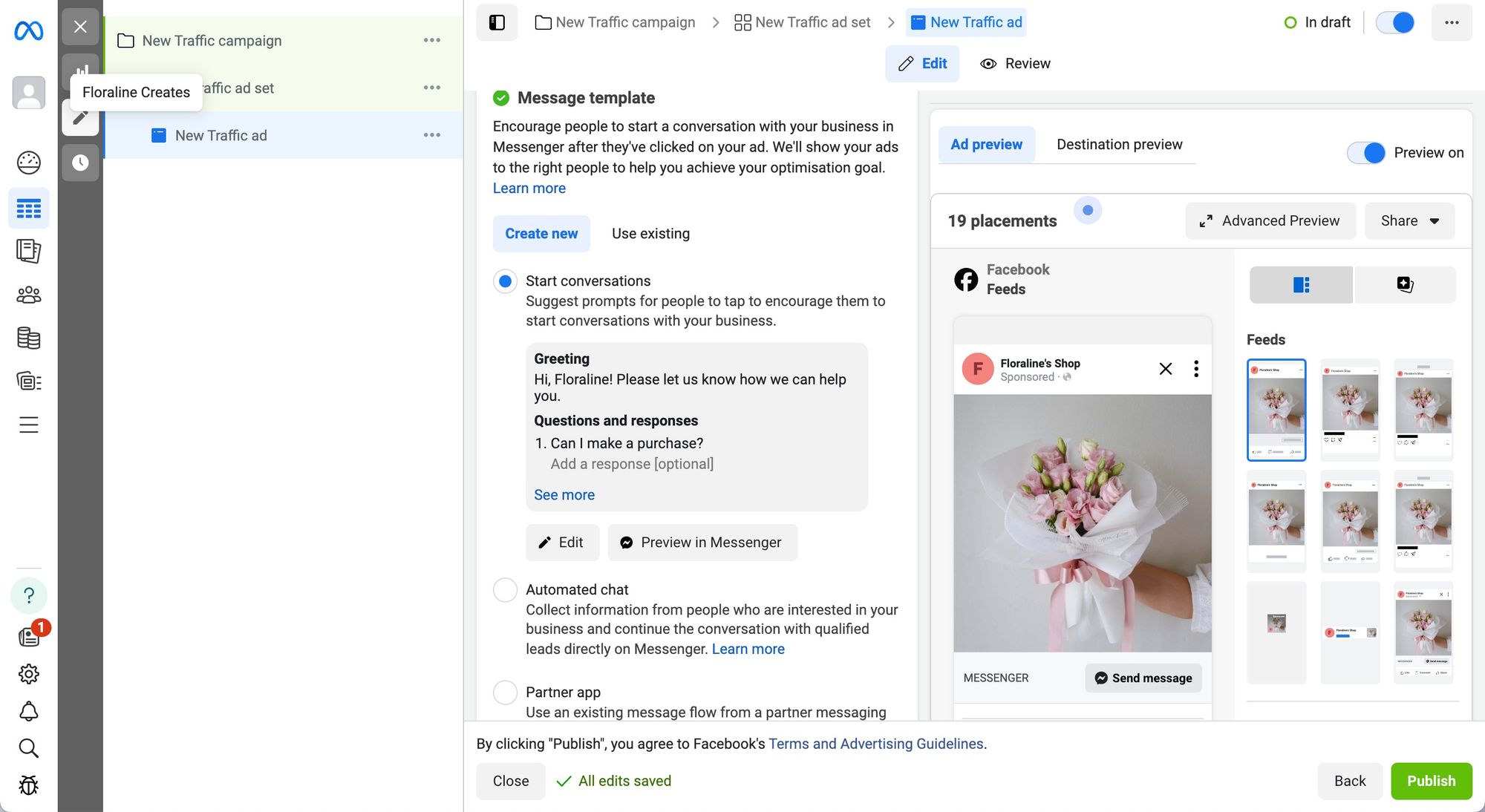
10. Agrega una referencia para rastrear de dónde provienen tus clientes potenciales. Utiliza el formato ref=tuReferencia. Debes usar una referencia única para cada campaña.
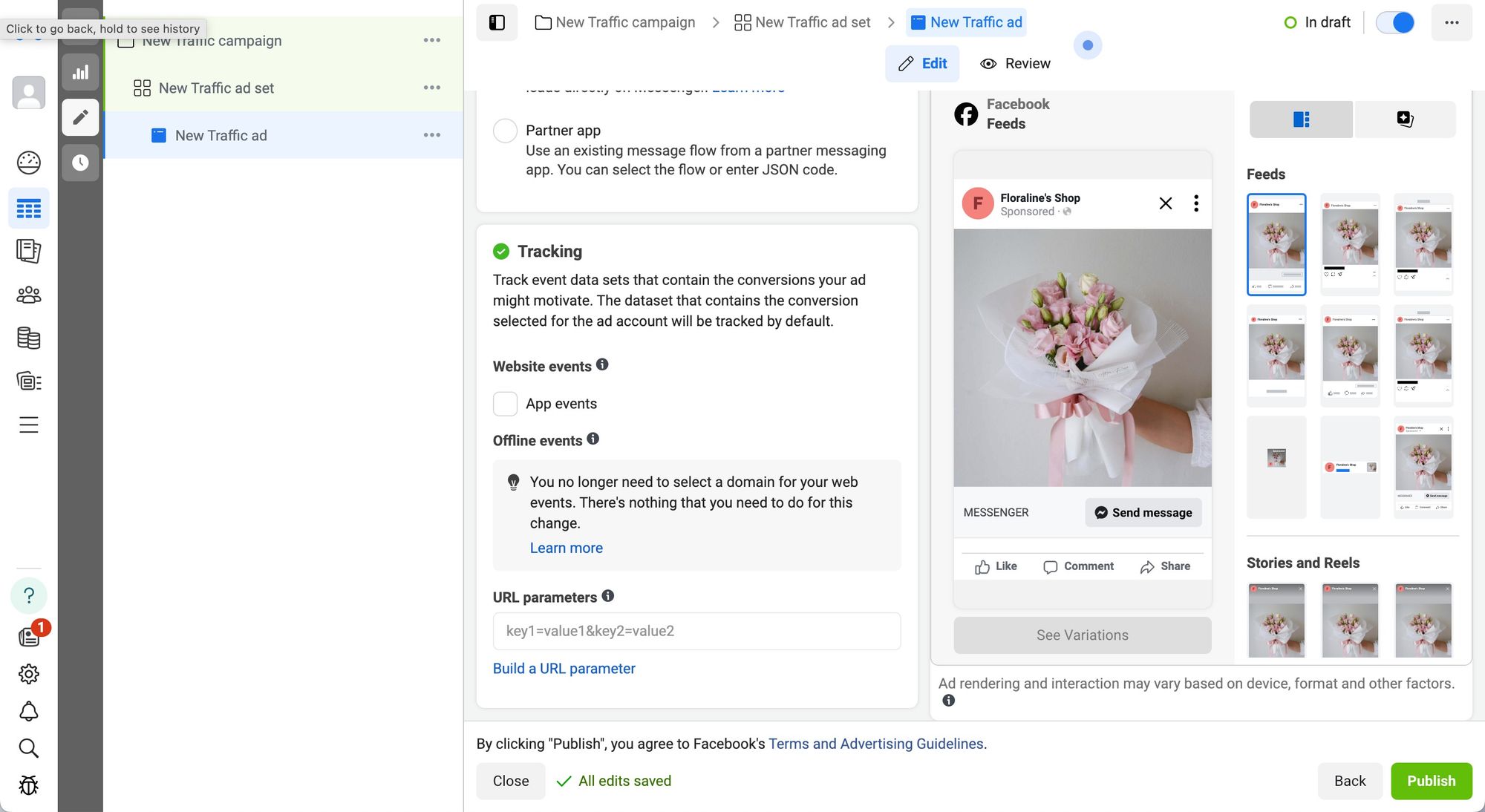
Una vez que estés satisfecho con el contenido y la configuración del anuncio, haz clic en Publicar para lanzar el anuncio.
Proceso de Revisión de Anuncios de Meta
Según Ahmed Nassar, Gerente de Producto Técnico de respond.io, el proceso de revisión de anuncios de Meta implica una evaluación rigurosa para asegurar que cumplan con las pautas de Meta. Los anunciantes deben evitar promover artículos prohibidos bajo estas políticas, ya que el incumplimiento llevará a la discontinuación del anuncio.
Ahora que tienes tu anuncio en su lugar, asegúrate de estar utilizando la solución adecuada para manejar todos los nuevos clientes potenciales. Para gestionar conversaciones a gran escala y generar ingresos con WhatsApp, consigue una cuenta de API de WhatsApp y conéctala a un software robusto como respond.io.
Antes de eso, veamos cómo los Anuncios de WhatsApp pueden beneficiar a ciertas industrias.
Publicidad de WhatsApp: Beneficios Específicos por Industria
Las empresas de varios sectores han visto ventajas al utilizar anuncios de clic a WhatsApp. A continuación, veremos algunas maneras en que cuatro industrias pueden beneficiarse de los Anuncios de WhatsApp.
Anuncios de clic a WhatsApp para Educación
Facebook e Instagram, populares en todos los grupos de edad, permiten a las instituciones educativas alcanzar a una amplia audiencia de manera efectiva. Aprovechando las capacidades de segmentación de audiencia de anuncios de WhatsApp, las instituciones pueden conectar sus diversas ofertas con la demografía adecuada. Por ejemplo, las universidades pueden dirigir su publicidad a jóvenes adultos para programas de pregrado.
Anuncios de clic a WhatsApp para Salud y Belleza
La publicidad en WhatsApp permite a los negocios de salud y belleza aumentar la conversión de clientes potenciales al agilizar la promoción de servicios y facilitar consultas y reservas de citas instantáneas directamente a través de WhatsApp.
Este enfoque permite a las empresas captar y convertir clientes potenciales más rápido al facilitar acciones inmediatas con una mínima intervención humana, simplificando así el viaje del cliente desde el primer punto de contacto hasta la reserva.
Anuncios de clic a WhatsApp para Bienes Raíces
Los agentes de bienes raíces pueden usar anuncios de WhatsApp para promocionar sus propiedades más recientes y conectarse rápidamente con interesados. Pueden usar WhatsApp para responder rápidamente a consultas, ofrecer recorridos virtuales de propiedades o programar visitas en persona.
Esto reduce el tiempo desde el interés inicial hasta la acción, ayudando a los agentes a convertir clientes potenciales en citas y, en última instancia, en ventas más efectivamente.
Anuncios de clic a WhatsApp para Automóviles
Las empresas automotrices pueden aprovechar los anuncios de WhatsApp para varios propósitos estratégicos. Una vez que los clientes potenciales inician el contacto, los concesionarios pueden proporcionar detalles completos sobre modelos de vehículos, disponibilidad, precios y opciones de financiamiento.
Para las empresas que buscan aprovechar los anuncios de WhatsApp, Ahmed Nassar, Gerente de Producto Técnico en respond.io, enfatiza una estrategia crucial que se puede aplicar en todas las industrias:
"Es esencial comenzar con un objetivo empresarial claro y diseñar un flujo de trabajo adaptado para alcanzar esa meta. Este flujo de trabajo podría necesitar ajustes según factores específicos como tu audiencia objetivo o ubicación geográfica. Sin embargo, con la precisión de las pruebas A/B, es posible refinar tu enfoque y asegurar el éxito de la campaña."
Lleva los Anuncios de WhatsApp al Siguiente Nivel con Respond.io
Respond.io es un proveedor de Software de Gestión de Conversaciones de Clientes con IA que busca ayudar a las empresas a generar clientes potenciales y habilitar conversiones de ventas a través de conversaciones.
Ha ayudado con éxito a empresas de todo el mundo aumentar clientes potenciales calificados, mejorar la conversión de ventas y lograr altos niveles de satisfacción al cliente. A continuación, exploraremos cinco beneficios rápidos de usar Anuncios de WhatsApp con respond.io.
Además, a diferencia de otros BSPs como SleekFlow, respond.io incluye una función nativa de gestión de clientes potenciales llamada Ciclo de Vida, que te ayuda a rastrear fácilmente dónde se encuentra cada cliente en el embudo de ventas. Esto brinda a los equipos mejor visibilidad y control sobre la progresión de clientes potenciales sin depender de herramientas de CRM externas o seguimiento manual.
Captura clientes potenciales a través de Anuncios de Clic a Chat
Facebook e Instagram son excelentes plataformas para promocionar tu negocio y conectar con tu audiencia. Dado que tus clientes pasan tiempo a diario en estas plataformas, ofrecen muchas oportunidades para comercializar tu marca y generar clientes potenciales.
Ahora, imagina no solo llegar a ellos en estas plataformas, sino también continuar la conversación sin problemas en WhatsApp, la aplicación de chat más conveniente tanto para ti como para tus clientes. Esta es la esencia de anuncios de clic a chat de WhatsApp.

Para maximizar tu ROI, incorpora tus anuncios de clic a chat de WhatsApp con respond.io. Esto te permitirá crear caminos personalizados para los clientes potenciales que interactúen con tus anuncios.
Rastrea las Conversiones de Anuncios de WhatsApp con Atribución de Anuncios Pagados
Ejecutar Anuncios de Clic a Chat de WhatsApp es solo el primer paso: saber qué anuncios realmente convierten es lo que impulsa el crecimiento. Con respond.io, ahora puedes ir más allá del seguimiento básico de clics y obtener visibilidad completa sobre qué anuncios generan clientes potenciales de alta calidad y cómo esos clientes potenciales se mueven a través de tu embudo de ventas.
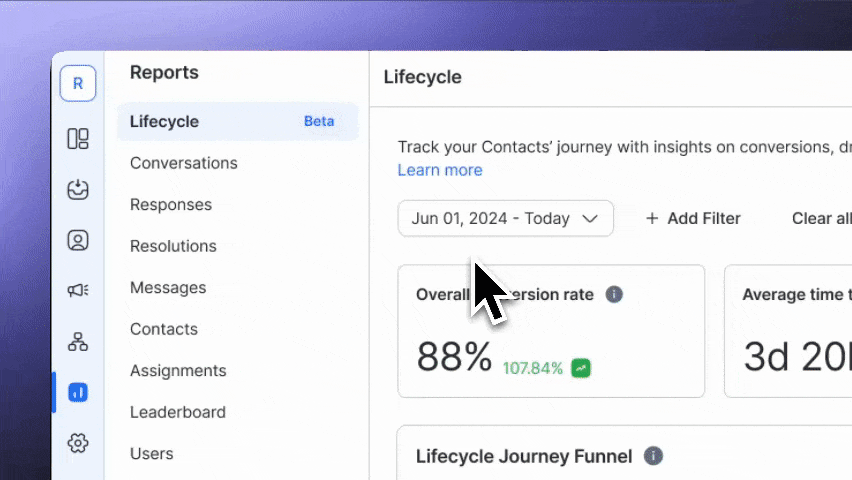
Usa el módulo de Informes para ver datos de atribución de Anuncios Pagados en informes de Contactos y Ciclo de Vida. Podrás:
Filtrar y agrupar clientes potenciales por Campaña Publicitaria, Grupo de Anuncios o Anuncio específico
Rastrear el progreso de los clientes potenciales desde el primer contacto hasta el cliente que paga.
Identificar qué campañas generan el mejor retorno sobre la inversión publicitaria (ROAS)
Sin más suposiciones ni hojas de cálculo, solo información clara y procesable para optimizar el rendimiento de tus anuncios de WhatsApp y obtener mejores resultados.
Avanza más con la API de Conversiones de Meta
La Atribución de Anuncios Pagados te muestra qué Anuncios de WhatsApp conducen a conversaciones y clientes. Para llevarlo más allá, la API de Conversiones de Meta (CAPI) le da a Meta señales aún más fuertes sobre esos resultados.
A través de respond.io, puedes enviar eventos como la creación de un nuevo cliente potencial o la realización de una compra directamente a Meta. Esto permite:
Mejor atribución: Vincula tus campañas a resultados reales, no solo a conversaciones.
Optimización más inteligente: Meta utiliza los datos para priorizar los anuncios que tienen más probabilidades de convertir.
Con respond.io y CAPI, no solo estás rastreando lo que sucedió: estás mejorando activamente cómo Meta entrega tus anuncios para maximizar el ROI.
Automatiza la Reserva de Citas
Las empresas que dependen de la programación de citas pueden ahorrar significativamente tiempo a los agentes al automatizar el proceso de reserva. Puedes usar los Flujos de Trabajo de respond.io para integrar WhatsApp con la aplicación de calendario que usa tu equipo de ventas.
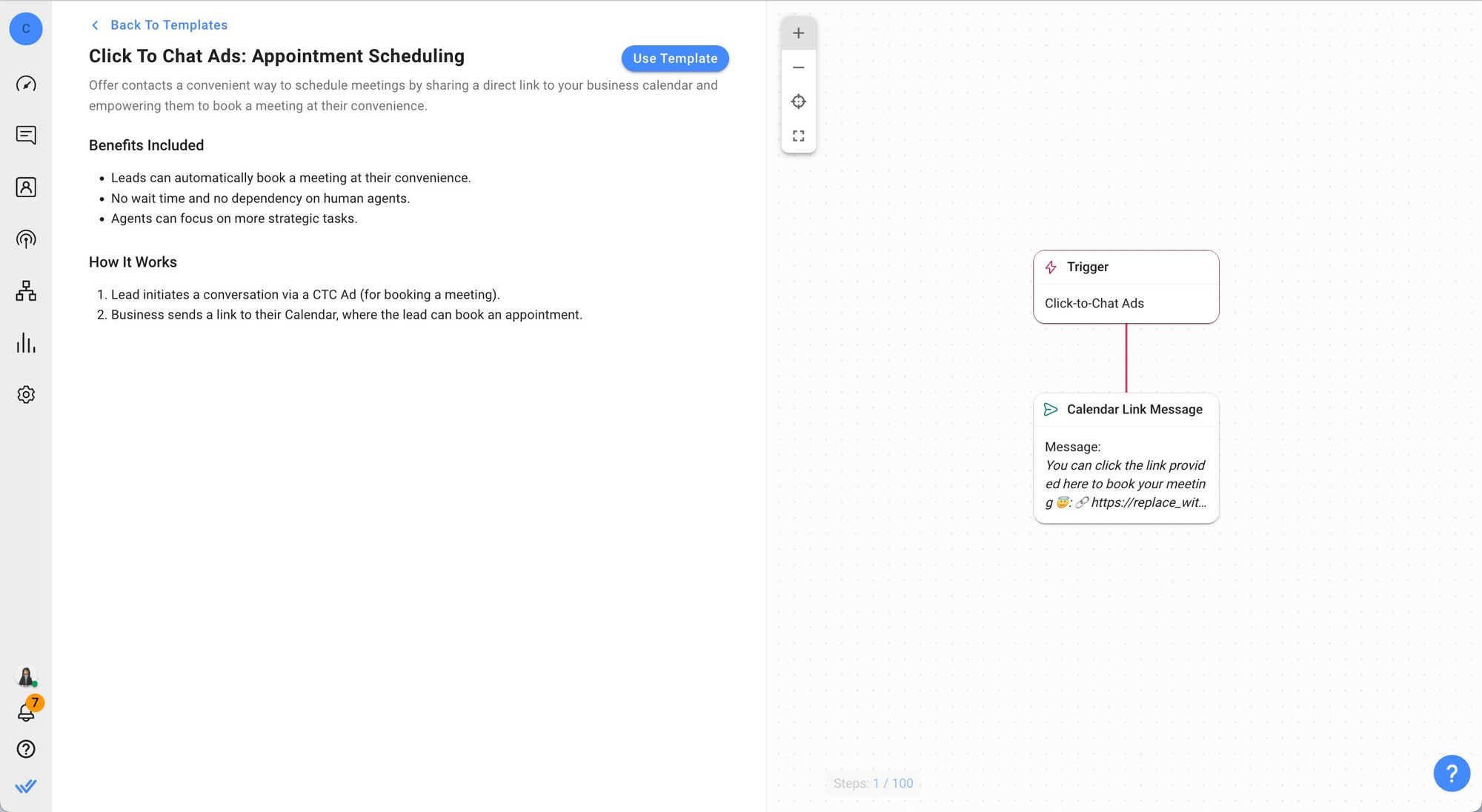
Recopila Información de Clientes Potenciales y Responde Preguntas con el Agente IA
Responder rápidamente a los clientes potenciales aumenta tus posibilidades de convertirlos en ventas. Sin embargo, la mayoría de las empresas no tienen los recursos para manejar altos volúmenes de conversación. Aquí es donde entran la automatización y la IA.
Con respond.io Agentes IA, las empresas obtienen mucho más que simples chatbots. Los Agentes IA son completamente autónomos: manejan conversaciones complejas, extraen de tus fuentes de conocimiento, recogen detalles estructurados de clientes potenciales (como nombres, correos electrónicos, preferencias o intenciones) y activan acciones en Flujo de Trabajo. También pueden actualizar las etapas del Ciclo de Vida en tiempo real, así tu equipo de ventas y marketing siempre sabrán dónde se encuentra un cliente potencial.
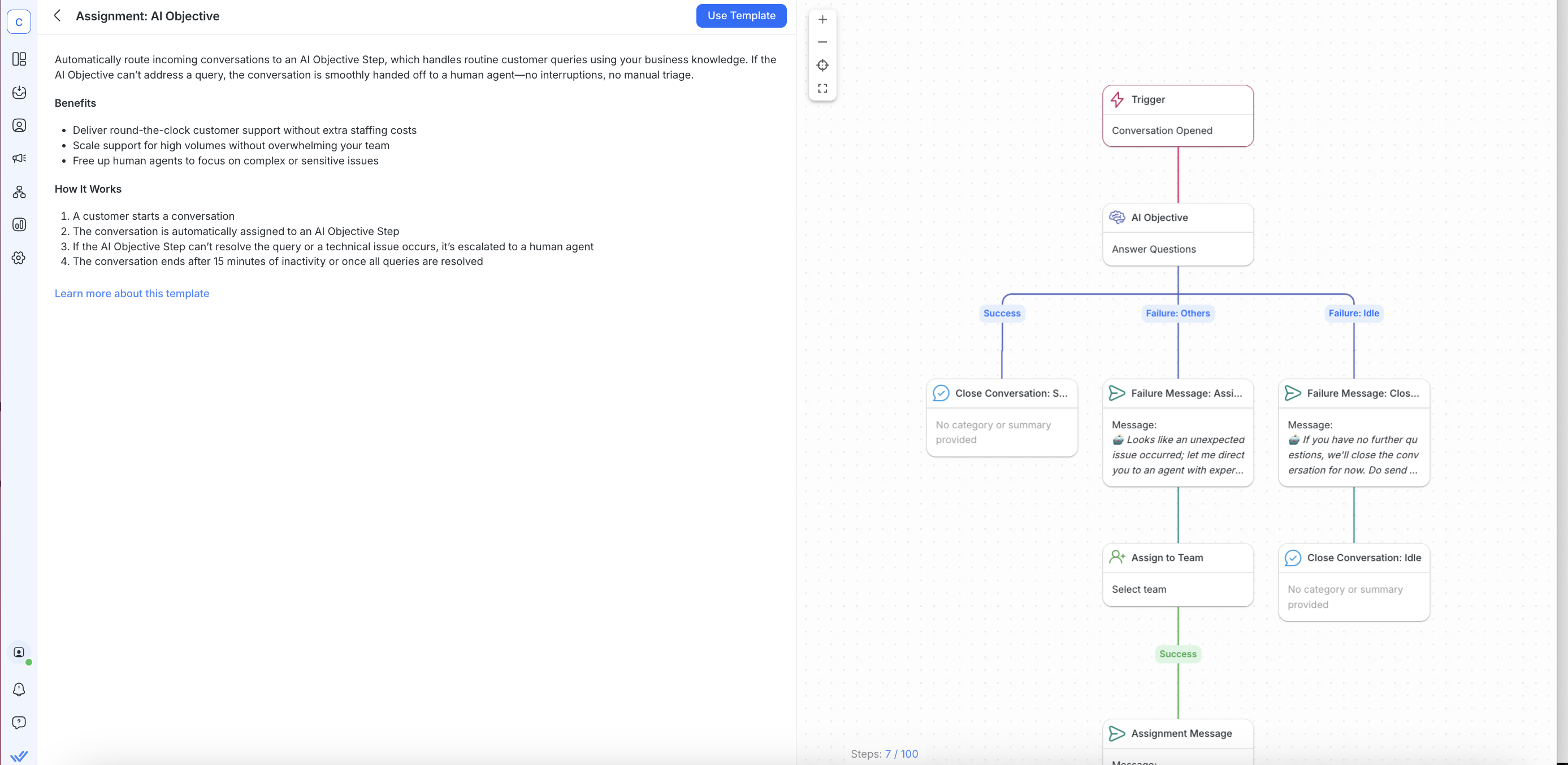
Cuando las conversaciones van más allá del ámbito del Agente IA, o cuando un cliente solicita específicamente ayuda humana, se escalan automáticamente al agente adecuado, asegurando traspasos suaves sin frustrar al cliente.
Una vez que se resuelve un problema, los Agentes IA pueden cerrar la conversación para evitar el desorden en la bandeja de entrada, y generan resúmenes concisos de las conversaciones para que los agentes humanos tengan contexto completo para seguimientos.
Incluso puedes probar a los Agentes IA antes de lanzarlos. Con el panel lateral de Prueba de Agente IA incorporado, puedes chatear con el agente, restablecer hilos, ver o editar campos de contacto y simular acciones clave como asignar a usuarios o equipos, actualizar etapas de ciclo de vida o cerrar conversaciones. Esto hace que el lanzamiento sea más seguro y rápido al ayudarte a validar indicaciones, refinar comportamientos y detectar configuraciones incorrectas temprano.
Conversa Inteligentemente con Asistente IA y Prompts IA
Con respond.io, los agentes no tienen que esforzarse demasiado ni gastar mucho tiempo respondiendo a los clientes potenciales, ya que pueden usar Asistente IA para generar respuestas automáticamente a los mensajes de los clientes.
Con un solo clic, la IA elabora respuestas basadas en las fuentes de conocimiento que proporciones, asegurando que cada respuesta sea relevante y contextualmente apropiada.
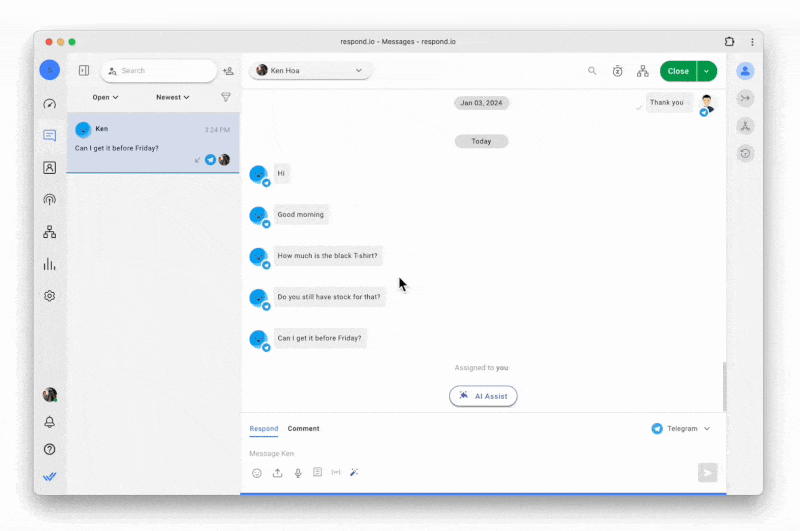
Además, con Prompts IA, los agentes pueden traducir sin esfuerzo mensajes a más de 90 idiomas, asegurando una comunicación efectiva a través de las fronteras.
También pueden hacer que los mensajes sean más precisos ajustando el tono y corrigiendo errores de ortografía y gramática. Al usar estas herramientas para crear grandes experiencias, aumentas la probabilidad de conversiones.
Reengancha Clientes Potenciales en Cualquier Momento con Plantillas de Mensaje
Entonces has capturado a un cliente potencial y lo has agregado a tu lista de contactos de WhatsApp. ¿Qué sigue? En lugar de esperar a que los contactos te envíen un mensaje, puedes involucrarlos proactivamente. WhatsApp permite a los usuarios de la API de WhatsApp iniciar conversaciones con contactos, pero estas solo se pueden realizar con una plantilla de mensaje.
Las plantillas de mensajes deben ser aprobadas previamente por WhatsApp antes de poder utilizarlas. Como socio de WhatsApp, respond.io te permite crear y enviar tus plantillas de mensajes para aprobación, y gestionar todas tus plantillas de mensajes de WhatsApp en la plataforma.
Respond.io maximiza el potencial de los anuncios de WhatsApp, ayudándote a generar clientes potenciales y moverlos rápidamente por tu embudo de ventas. Al capturar clientes potenciales mientras su interés es alto, aumentas las posibilidades de convertirlos en clientes. Con respond.io también puedes aprovechar otras características útiles, como la difusión de WhatsApp, la programación de mensajes de WhatsApp e incluso la respuesta automática de WhatsApp.
Una vez que se convierten en clientes, puedes proporcionar un servicio excepcional para fomentar la lealtad del cliente y impulsar el crecimiento del negocio. ¿Interesado? Regístrate para una prueba gratuita de respond.io y obtén acceso a la API oficial de WhatsApp en solo minutos.
¡Convierte conversaciones en clientes con la API oficial de WhatsApp de respond.io ✨
¡Administra llamadas y chats de WhatsApp en un solo lugar!
¿Se muestran los anuncios de WhatsApp dentro de WhatsApp?
No. Los anuncios de WhatsApp aparecen en Facebook e Instagram. Cuando se hace clic, abren un chat con tu negocio en WhatsApp. No se muestran dentro de la aplicación de WhatsApp en sí.
¿Qué necesito para configurar anuncios de WhatsApp?
Necesitarás una Cuenta de WhatsApp Business conectada a una Página de Facebook. Desde ahí, puedes crear anuncios ya sea a través de la Aplicación de WhatsApp Business o Meta Ads Manager.
¿Cómo puedo manejar las respuestas a los anuncios y leads automáticamente?
Puedes responder a los mensajes a través de la Aplicación de WhatsApp Business y de Meta Business Suite, pero sus capacidades son limitadas:
Aplicación de WhatsApp Business: Permite configurar respuestas rápidas y mensajes de ausencia, que son particularmente útiles para negocios muy pequeños.
Meta Business Suite: Proporciona una bandeja de entrada compartida para WhatsApp, Messenger e Instagram, permitiendo que varios miembros del equipo respondan, etiqueten conversaciones y sigan el rendimiento básico.
Sin embargo, ambas opciones solo pueden soportar negocios con necesidades simples. Para casos de uso más avanzados, como calificar leads, responder automáticamente a preguntas frecuentes o dirigir chats a agentes de ventas, necesitarás una plataforma como respond.io, que ofrece Agentes IA y automatización de flujo de trabajo para gestionar conversaciones a gran escala.
¿Cómo sé qué anuncios de WhatsApp realmente funcionan?
El Administrador de Anuncios de Meta informa sobre clics, impresiones y costo por mensaje, pero no rastrea lo que sucede después de que comienza la conversación. Con respond.io, puedes conectar esos chats a todo el embudo de ventas y ver qué anuncios se convierten en verdaderos clientes. Al habilitar la API de Conversiones de Meta (CAPI) a través de respond.io, envías datos de vuelta a Meta, mejorando la precisión de la atribución y ayudándoles a optimizar tus campañas para un mejor ROI.
Lectura Adicional
¿Te fue útil este artículo? Si es así, aquí tienes algunas lecturas sobre WhatsApp para Empresas.






































 Electrónica
Electrónica Moda y vestimenta
Moda y vestimenta Muebles
Muebles Joyería y Relojes
Joyería y Relojes
 Actividades extracurriculares
Actividades extracurriculares Deportes y fitness
Deportes y fitness
 Centro de belleza
Centro de belleza Clínica dental
Clínica dental Clínica médica
Clínica médica
 Servicios de limpieza y servicio de camareras
Servicios de limpieza y servicio de camareras Fotografía y videografía
Fotografía y videografía
 Concesionario de automóviles
Concesionario de automóviles
 Agencia de viajes y operador turístico
Agencia de viajes y operador turístico




